Cikk címe: Hogyan lehet jobb minőségű videókat készíteni az Instagramon [Realiable Ways]
Ön azok közé tartozik, akik szeretnek videókat feltölteni és megosztani a közösségi média platformokon? Manapság a közösségi média fiókjainkon gyakran teszünk közzé videókat. Amikor a közösségimédia-fiókodhoz görgetsz, különféle videotartalmakat fogsz látni, amelyeket internetes barátaid töltöttek fel. Feltölthetsz egy videót egy olyan helyről vagy alkalomról, ahol meglátogattál, vagy egy véletlenszerű videót, amelyet naponta csinálsz.
Az Instagram egy népszerű közösségi média platform, amelyet általában szemet gyönyörködtető képek vagy videók feltöltésére használnak. Egy ingyenes fotó- és videómegosztó alkalmazás, amely lehetővé teszi a felhasználók számára, hogy fotóikat vagy videóikat osszák meg követőikkel. A felhasználók azonban azt tapasztalják, hogy videóik feltöltésekor azok hirtelen elmosódnak, és rossz minőségűnek tűnnek. Ez a bejegyzés olyan információkat tartalmaz, amelyek a platformmal kapcsolatban felmerülő problémát kezelik. Tájékoztatást ad arról is hogyan lehet jó minőségű videókat közzétenni az Instagramon. Ha többet szeretne megtudni ezekről, olvassa el a következő információkat.

OLDAL TARTALMA
1. rész Miért homályosak az Instagram-videóim?
Különböző okai lehetnek annak, hogy a videó elmosódik, miután feltöltötte az alkalmazással. Ez egy gyakori probléma, amellyel a felhasználók találkoznak, amikor feltöltik videóikat. Miért homályosak az Instagram-videóim? Érdeklődésének kielégítéséhez tekintse meg a megadott információkat.
- Az első helyen az internetkapcsolattal kapcsolatos probléma található. Gyors és stabil internetkapcsolat szükséges, ha videót tölt fel az alkalmazással. Ha nem, akkor a videó elmosódott lesz, mert nincs teljesen betöltve, és a minőség csökken a feltöltéshez.
- A jobb minőségű videó feltöltéséhez frissített alkalmazás szükséges. Ha továbbra is a régi verziót használja, előfordulhat, hogy a videó rosszabbnak és homályosnak tűnik, mint gondolná.
- Előfordulhat, hogy a feltöltött videó nem a szükséges szabványos méretű, mivel méretkorlátozás van érvényben. Ebben az esetben a videó tömörítve lesz, és a feltöltést követően homályosnak tűnik.
- Ne a telefon kameráját használja, hanem az alkalmazás kameráját vágás vagy minőségromlás nélkül. Ezzel a videód nem lesz elmosódott a feltöltést követően.
2. rész: Hogyan lehet javítani a videó minőségét az Instagramon
1. Vidmore Video Converter
Első felhasználóként vagy kezdőként a videószerkesztésben elengedhetetlen egy könnyen érthető alkalmazás használata. Olyan alkalmazásnak kell lennie, amely megfelel az Ön elvárásainak, és biztosítja az alapvető szerkesztési szükségleteit. A legjobb alkalmazás, amelyre támaszkodhat, és amely minden négyzetet bejelöl Vidmore Video Converter. Ez a program felhasználóbarát felülettel rendelkezik, így nem számít, ha kezdő vagy a videószerkesztésben. Ez a program számos beépített funkcióval rendelkezik, mint például konverter, kész témák, kollázskészítők és egy rész, ahol az eszközök találhatók.
A Video Enhancer az ebben a részben található eszközök egyike. Ez az elsődleges eszköz a feltölteni kívánt videó minőségének javítására. Ez az eszköz a következő lehetőségeket kínálja a videó minőségének javítására: feljavított felbontás, optimalizálja a fényerőt és a kontrasztot, valamint eltávolítja a videó zaját és remegését. Jó minőségű videót készíthet, amelyet feltölteni szeretne közösségi média fiókjaira. Ha tudni szeretné, hogyan javíthatja a videó minőségét az Instagramon ezzel a programmal, kövesse az alábbi lépéseket.
1. lépés: Töltse le és telepítse a Vidmore Video Converter programot
A teljes hozzáféréshez töltse le és telepítse a programot. Amikor a telepítési folyamat befejeződött, indítsa el a programot az induláshoz.
2. lépés: Válassza a Video Enhancer lehetőséget
A program megnyitásakor keresse meg a Eszköztár fülre, és válassza a lehetőséget Video Enhancer a bemutatott eszközök listájából.
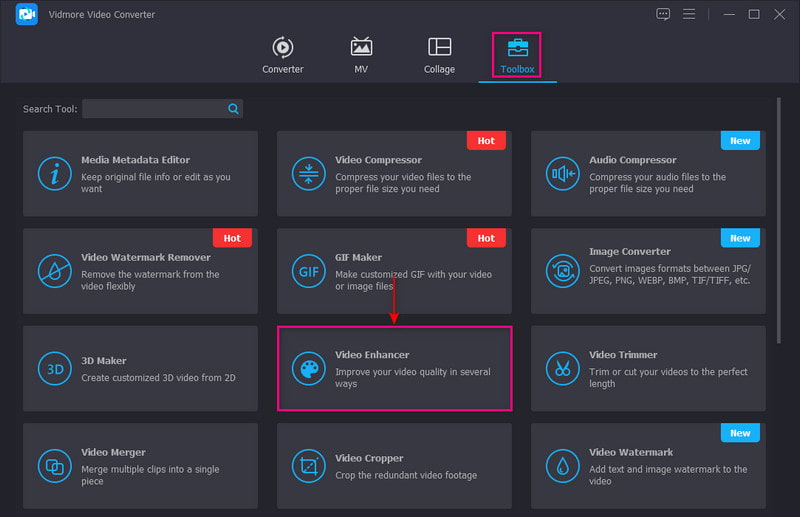
3. lépés: Videó hozzáadása a Video Enhancerhez
Kattints a (+) ikont a képernyő közepén. Ez automatikusan megnyitja a számítógép mappáját, és kiválaszt egy videót, amelynek minőségét javítani szeretné.
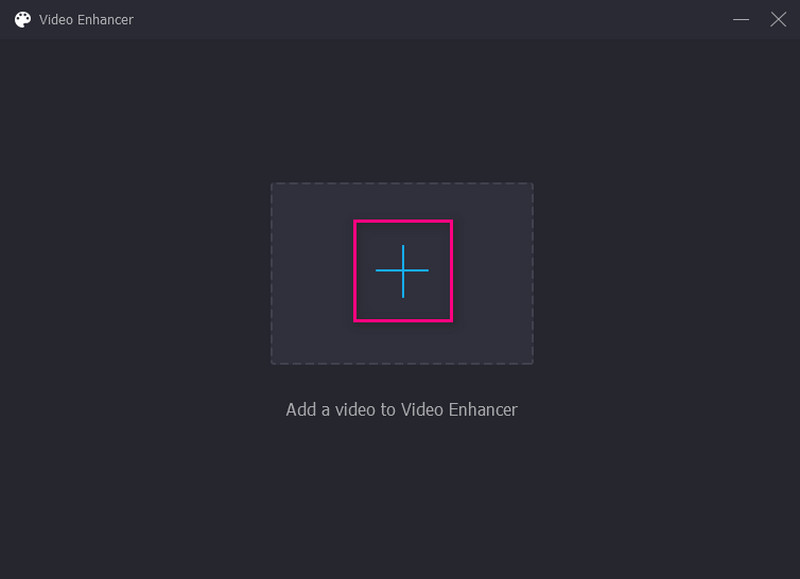
4. lépés: A videó minőségének javítása
Egy új ablak jelenik meg a képernyőn a következő lehetőségekkel a videó minőségének javítása érdekében. Ezek a lehetőségek Távolítsa el a videózajt, optimalizálja a fényerőt és a kontrasztot, valamint az előkelő felbontást, és Csökkentse a videó remegését. Teljes ellenőrzése alatt áll a képernyő négy fő funkciójának engedélyezéséhez. Ezzel jelölje be a kis négyzetet a következő lehetőségek mellett. Ezt követően kattintson a Előnézet gombot a végrehajtott változtatások megtekintéséhez. Ezenkívül kattintson a Felbontás lehetőség a nagyobb felbontás kiválasztására.
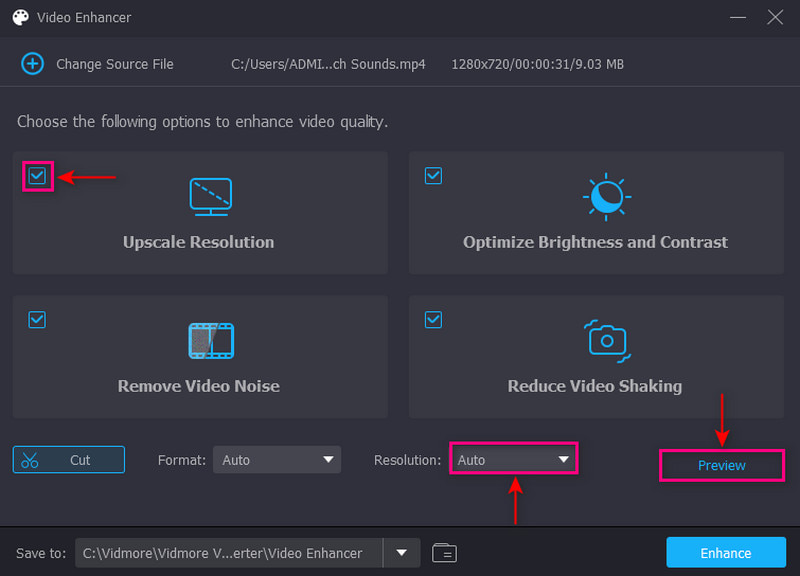
5. lépés: Mentse a jobb videóminőséget
Ha végzett, kattintson a gombra Fokozza gomb. Ezt követően a videó a számítógép mappájába kerül.
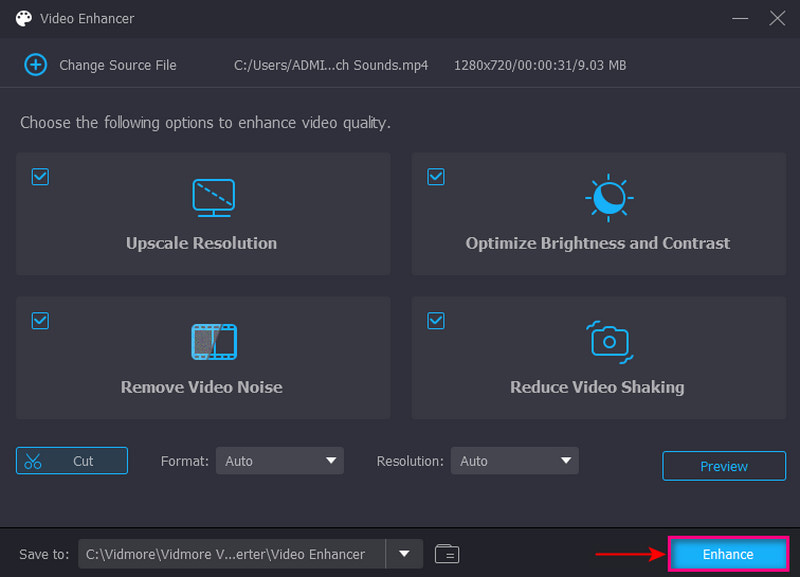
2. Capcut
Általában mobileszközöd használatával tölt fel videókat az Instagramra. A videó minőségének javítása mobilalkalmazással is jobb megoldás. A Capcut kezdőbarát felülettel rendelkezik, amely könnyen érthető és vezérelhető. Kiváló funkciókat kínál a videók javításához, alapvető színbeállításokat és stabilizálást végez. Ezenkívül lehetővé teszi a videó képfrekvenciájának és felbontásának módosítását, hogy kiváló minőségű videó kimenetet állítson elő. Ha meg szeretné tudni, hogyan javíthatja a videó minőségét az Instagramon a Capcut használatával, tekintse meg a bemutatott lépéseket.
1. lépés. Töltse le és telepítse az alkalmazást mobileszközéről. Ha kész, folytassa az alkalmazás megnyitásával. Üsd a + Új projekt gombot a képernyő felső sarkában a hozzáadáshoz, és válassza ki a videót. Ha elkészült, kattintson a Hozzáadás gombra a videó feltöltéséhez a szerkesztési részbe.
2. lépés. Menjen a képernyő jobb felső sarkába, miután a videó a fő szerkesztési részbe került. Irány a Felbontás legördülő menüből, és egy csúszka jelenik meg a képernyőn. Innentől kezdve állítsa be a kívánt magasabb minőséget és képkockasebességet a videó minőségének javítása érdekében.
3. lépés Ha elintézte, kattintson az Exportálás gombra, hogy a szerkesztett videót az eszköz mappájába mentse.
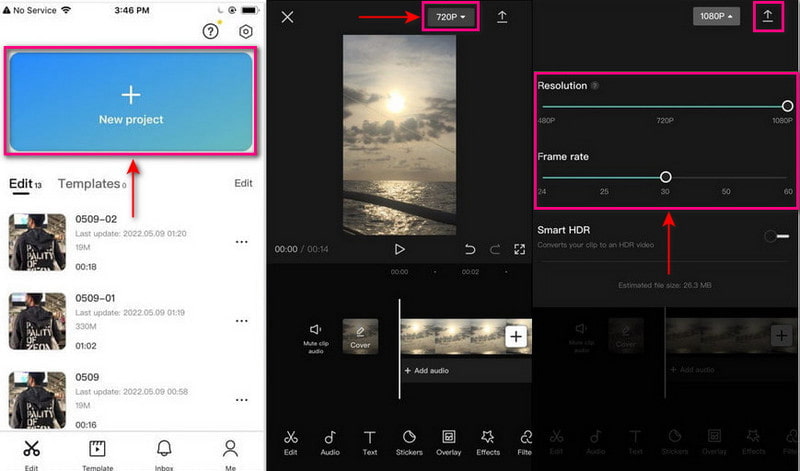
3. rész: Kiváló minőségű videók közzététele az Instagramon
Az alábbiakban bemutatjuk a jó minőségű videók Instagramon való megtartásának lépéseit:
1. lépés. Indítsa el az Instagram alkalmazást mobileszközén. Ne felejtse el az alkalmazás legújabb verzióját.
2. lépés. Kattintson a sajátjára Profil ikon az alkalmazás jobb alsó sarkában. Ez a kezdőlapról a profiloldalára viszi. Ezután kattintson a három vízszintes vonal ikonra a képernyő jobb felső sarkában.
3. lépés Egy menüpanel jelenik meg a képernyőn. Kattintson Beállítások először a listán, és megnyílnak a beállítások. Ezután kattintson a fiók, görgessen le, és keresse meg a Mobil adathasználat választási lehetőség.
4. lépés Irány a Médiafeltöltés minősége, és engedélyezze a Feltöltés a legmagasabb minőségben választási lehetőség. Ha engedélyezi ezt az opciót, az Instagram a legjobb minőségben tölti fel videóit.
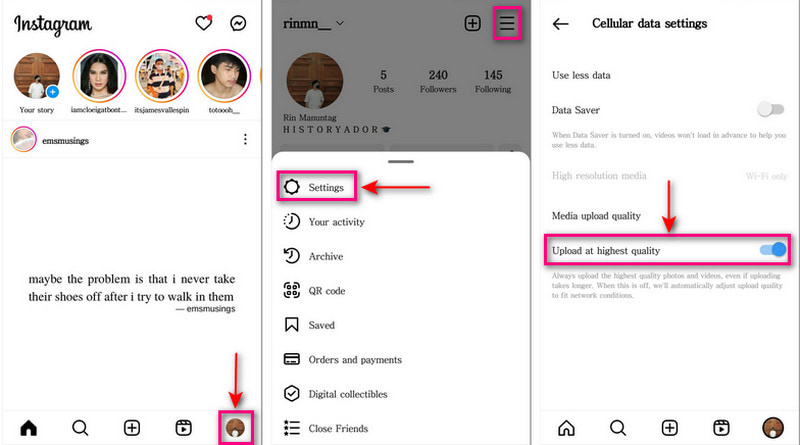
4. rész. GYIK az Instagram videóminőségével kapcsolatban
Hogyan akadályozhatom meg, hogy az Instagram csökkentse a videó minőségét?
Győződjön meg arról, hogy olyan videótartalmat tesz közzé, amely megfelel az ajánlott méreteknek a maximális minőség érdekében. Ha nem, az Instagram csökkenti a videó minőségét, és átméretezi a tartalmat.
Mi a legjobb videóminőség az Instagram számára?
Az Instagram legjobb videódimenziója 1080 pixel x 1920 pixel, amely a legjobb videóminőséget biztosítja.
Az Instagram engedélyezi az 1080P videót?
A feeden belüli videók ajánlott videómérete 1080 pixel x 1350 pixel. Szükség esetén azonban használhat 1080 x 1080 pixel, 1080 pixel 680 képpont vagy 1080 pixel 1350 képpont felbontást.
Következtetés
Nem lehet nem csalódni, ha jó minőségű videót készítesz, de amikor feltöltöd, másképp néz ki. Ez a bejegyzés ötletet ad arra, hogyan kerülheti el ezt a fent említett információk követésével. Emellett tanultál hogyan lehet javítani a videó minőségét az Instagramon mobil és asztali eszköz használatával. Ezzel most kiváló minőségű videókat tehet közzé az Instagramon anélkül, hogy rossz minőségű videókra gondolna.



